- Prečo divízia 2 neustále padá?
- Minimálne systémové požiadavky:
- Odporúčané systémové požiadavky:
- Ako vyriešiť problém s pádom divízie 2
- 1. Spustite súbor The Division 2 priamo
- 2. Spustite hru ako správca
- 3. Aktualizujte ovládače grafiky
- 4. Spustite Poradcu pri riešení problémov s kompatibilitou systému Windows
- 5. Upravte veľkosť virtuálnej pamäte
- 6. Vypnite Nvidia V-Sync pre The Division 2
- 7. Zmeňte prioritu úlohy
- 8. Znížte nastavenia grafiky v hre
- 9. Vypnite prekrytie Steam
- 10. Upravte nastavenia Discord
- 11. Upravte nastavenia ovládacieho panela Nvidia
- 12. Upravte nastavenia ovládacieho panela AMD
- 13. Overte herné súbory
- 14. Dočasne vypnite antivírus
- 15. Odinštalujte aktualizácie systému Windows 10 (nestabilné/chybné verzie)
- 16. Vyčistite dočasné súbory
- 17. Použite rýchlosť CPU a GPU v predvolených nastaveniach
- 18. Obnovenie a aktualizácia systému BIOS (CMOS)
- Ako skontrolujem vyrovnávaciu pamäť na počítači Division 2?
- Je Division 2 na PC?
- Ako opraviť, že sa divízia 2 nespúšťa v službe Steam?
- Prečo na mňa Divízia 2 stále naráža?
- Prečo sa Tom Clancy’s The division zobrazuje len na polovici obrazovky?
- Ako opraviť zlyhanie divízie 2 v systéme Windows 10?
- Ako opravím rozdelenie v službe Steam?
- Prečo Division 2 stále padá na mojom PC?
- Ako spustím divíziu 2 v službe Steam?
- Čo je Tom Clancy’s The Division 2?
- Ako opraviť zlyhanie divízie 2 v systéme Windows 10?
- Ako zmením nastavenie DPI v divízii 2?
- Prečo Guild Wars 2 stále padá na mojom PC?
Tom Clancy’s The Division 2 je online akčná RPG (hra na hranie rolí), ktorá bola vyvinutá spoločnosťou Massive Entertainment a publikovaná spoločnosťou Ubisoft vo februári 2019. Táto hra v podstate ponúka ďalšie rozšírenie misií a výziev, pokročilé inovácie atď. pravdepodobnosť je dostatočne vysoká, že narazíte na problémy s pádom divízie 2 na vašom počítači so systémom Windows pri pokuse o jeho spustenie. Ak áno, môžete to opraviť podľa tohto návodu.
Očakáva sa, že pri pokuse o spustenie hry budú na PC takéto problémy s pádom, čo je veľmi frustrujúce. Niekedy sa hra nemusí vôbec spustiť, čo je takmer podobný problém. Našťastie sme tu zdieľali niekoľko možných riešení, ktoré by vám mali pomôcť. Bez ohľadu na to, akú konfiguráciu počítača používate, väčšina počítačových hier prichádza s niekoľkými chybami alebo problémami so stabilitou, ktoré môžu byť v rozpore s procesom spustenia.
Prečo divízia 2 neustále padá?
Zdá sa, že problém s pádom pri spustení pri počítačových hrách sa môže vyskytnúť v dôsledku problémov s kompatibilitou s počítačom a hrou. Zatiaľ čo zastaraná verzia hry, zastarané grafické ovládače, staršia verzia spúšťača hry, zastaraný systém Windows, zbytočné úlohy spustenia na pozadí atď. môžu spôsobiť niekoľko problémov so spustením hry.
Okrem toho problémy so spúšťacími aplikáciami, zastaranou verziou DirectX, pretaktovaným CPU/GPU, problémy s Microsoft Visual C++ Redistributables, prekryvnými aplikáciami, problémami s antivírusovým programom atď. môžu spôsobiť viaceré problémy s hrou na počítači so systémom Windows, ako napríklad zlyhanie spustenia.
- Možno je konfigurácia vášho počítača zastaraná alebo nekompatibilná so systémovými požiadavkami hry The Division 2. Ak si to chcete overiť, môžete skontrolovať systémové požiadavky nižšie.
- Chýbajúci alebo poškodený súbor hry môže tiež spôsobiť viacero problémov, ako je pád, oneskorenie.
- Verzia vášho operačného systému Windows alebo ovládača GPU je nejakým spôsobom zastaraná.
- Verzia DirectX možno nie je správne aktuálna.
- Zastaraná grafická karta sa tiež môže niekedy stať nekompatibilnou s úrovňou funkcií Direct3D.
- Možno hra The Division 2 alebo klient Steam budú na chvíľu zastarané.
- Niekoľko nepotrebných úloh spustených na pozadí môže tiež spotrebovať veľa systémových prostriedkov, čo môže spôsobiť problémy so zrútením.
- Niekedy môže predvolená brána Windows Defender Firewall alebo akýkoľvek antivírusový program tretej strany blokovať správne spustenie spustiteľných súborov hry.

Minimálne systémové požiadavky:
- OS: 64-bitový Windows 7 SP1 | 8,1 | 10
- CPU: AMD FX-6350 | Intel Core I5-2500K
- GPU: AMD Radeon R9 280X | NVIDIA GeForce GTX 780
- RAM: 8 GB
- VRAM: 3 GB
- DIRECT X: DirectX 11 | 12
Odporúčané systémové požiadavky:
- OS: 64-bitový Windows 10
- CPU: AMD Ryzen 5 1500X | Intel Core I7-4790
- GPU: AMD RX 480 | NVIDIA GeForce GTX 970
- RAM: 8 GB
- VRAM: 4 GB
- DIRECT X: DirectX 11 | 12
Ako vyriešiť problém s pádom divízie 2
Tu sme zdieľali niektoré z možných riešení, ktoré môžete vykonať ručne, aby ste tento problém úplne vyriešili. Takže bez toho, aby sme strácali čas, poďme do toho.
Reklamy
1. Spustite súbor The Division 2 priamo
Ak nemôžete správne spustiť hru Division 2 prostredníctvom klienta Steam, nezabudnite spustiť súbor TheDivision2.exe priamo z priečinka s nainštalovanou hrou. Urobiť tak:
- OTVORENÉ Para > Kliknite na Knižnica.
- teraz kliknite pravým tlačidlom myši na Divízia 2 zo zoznamu.
- Kliknite na Spravovať > Kliknite na Prehľadávať lokálne súbory.
- Dvojité kliknutie na TheDivision2.exe súbor z priečinka s nainštalovanou hrou.
- Hra by sa mala spustiť, ak sa vyskytnú nejaké problémy so spúšťačom Steam.
2. Spustite hru ako správca
Niekedy vás spustenie programu v systéme Windows bez prístupu správcu môže rozrušiť, pretože systém kontroly používateľských kont neposkytuje správny prístup na jeho spustenie. Povolenie prístupu správcu je teda nevyhnutné pre každú hru na PC/laptope so systémom Windows. Urobiť to:
- Kliknite pravým tlačidlom myši na nainštalovanom TheDivision2.exe súbor.
- Vyberte Vlastnosti > Kliknite na Kompatibilita tab.
- Povoliť Spustite tento program ako správca začiarkavacie políčko.
- Kliknite na Použiť a zasiahnuť OK na uloženie zmien.
3. Aktualizujte ovládače grafiky
Ak používate grafickú kartu Nvidia, aktualizujte aplikáciu GeForce Experience vo svojom počítači z oficiálnej stránky Nvidia tu. Ak však vo svojom systéme používate grafickú kartu AMD, aktualizujte najnovšie ovládače AMD odtiaľto.
Reklamy
V opačnom prípade môžete manuálne aktualizovať ovládač zo systému.
- Stlačte tlačidlo Windows + X kľúče na otvorenie Menu Rýchly prístup.
- Teraz vyberte Správca zariadení > Dvojité kliknutie na Zobrazovacie adaptéry aby sa to rozšírilo.
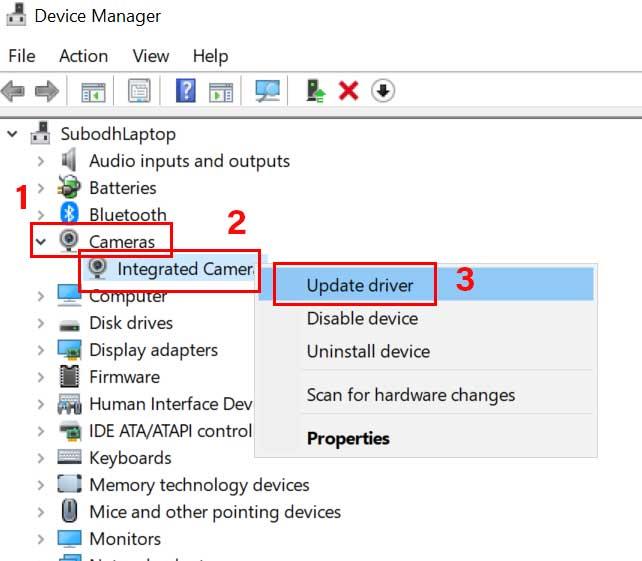
- Kliknite pravým tlačidlom myši na aktívnej alebo vyhradenej grafickej karte > Vybrať Aktualizujte ovládač.
- Vyberte si Automaticky vyhľadať ovládače > Ak je k dispozícii aktualizácia, automaticky ju stiahne a nainštaluje.
- Nechajte teda proces dokončiť. Po dokončení reštartujte systém.
4. Spustite Poradcu pri riešení problémov s kompatibilitou systému Windows
Poradca pri riešení problémov s kompatibilitou programu Windows je vstavaný nástroj, ktorý používateľom umožňuje krížovú kontrolu, či je konkrétny program schopný bežať na aktuálnom operačnom systéme Windows alebo nie. Ak nie, používateľ si môže vybrať verziu operačného systému Windows staršej generácie, aby program správne fungoval.
Reklamy
- Prejdite do nainštalovaného adresára hry The Division 2 na vašom počítači. [Zvyčajne ho možno nájsť na C:\Program Files (x86)\Ubisoft\Ubisoft Game Launcher\games\Tom Clancy’s The Division 2]
- Ak ste hru nainštalovali na inú jednotku, prejdite na toto miesto.
- teraz kliknite pravým tlačidlom myši na “TheDivision.exe” súbor > Vybrať Vlastnosti.

- Choďte na Kompatibilita karta > Povoliť „Spustite tento program v režime kompatibility pre:“ podľa vašej preferencie.
- Kliknite na Zmeňte nastavenia vysokého DPI.
- Začiarknite políčko vedľa „Prepísať správanie pri škálovaní vysokého DPI“.
- Vyberte „Škálovanie vykonáva: Aplikácia“.
- Kliknite na OK na uloženie zmien.
- Nakoniec začiarknite políčko vedľa „Zakázať optimalizácie na celú obrazovku“ > Kliknite na Použiť a potom OK na uloženie zmien.
5. Upravte veľkosť virtuálnej pamäte
Ak je v takom prípade málo miesta v pamäti RAM a máte pocit, že vaša hra padá z dôvodu nedostatočnej pamäte RAM, mali by ste upraviť veľkosť virtuálnej pamäte a veľkosť súboru automatického stránkovania. Urobiť tak:
- Ísť do Prieskumník súborov a kliknite pravým tlačidlom myši na Tento PC.
- Vyberte Vlastnosti > Kliknite na Rozšírené nastavenia systému z ľavého panela.
- Ak sa zobrazí výzva UAC, kliknite na Áno udeliť administrátorské práva.
- Teraz kliknite na Pokročilé kartu z Vlastnosti systému možnosť.
Reklama
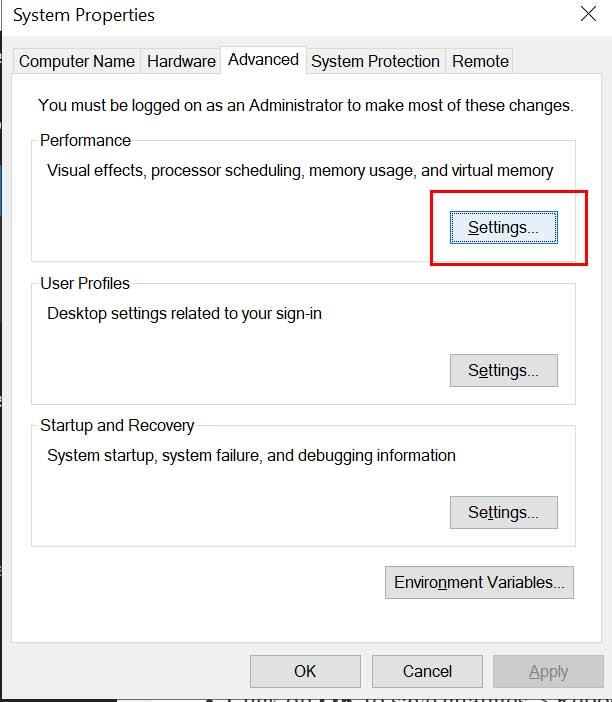
- Kliknite na nastavenie z Výkon oddiele.
- Choďte na Pokročilé kartu z Možnosti výkonu okno.
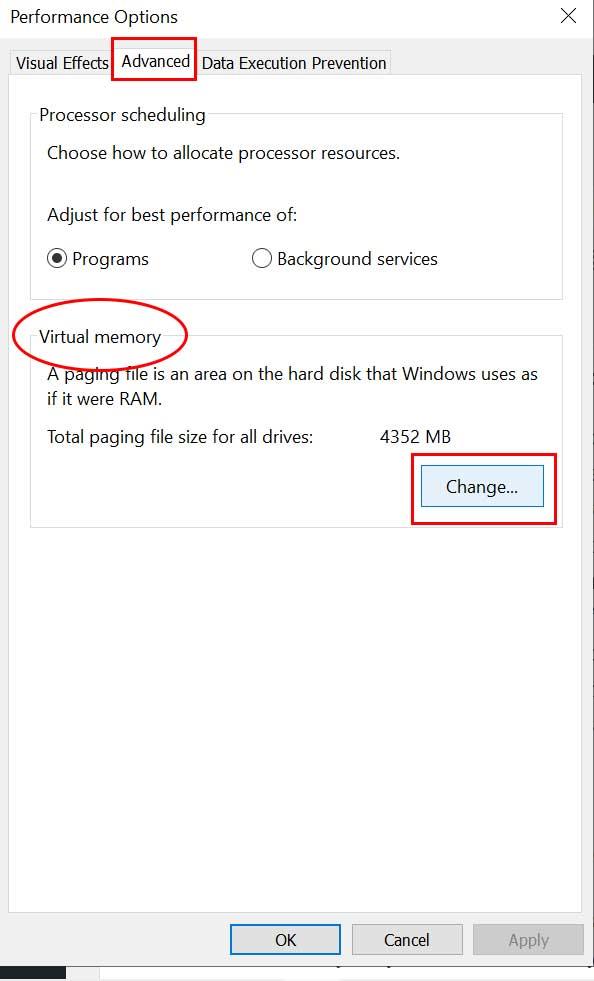
- Ďalej kliknite na Zmeniť z Virtuálna pamäť oddiele.
- Tu Fajka začiarkavacie políčko „Automaticky spravovať veľkosť stránkovacieho súboru pre všetky jednotky“.
- Kliknite na OK na uloženie zmien > Reštartujte počítač.
6. Vypnite Nvidia V-Sync pre The Division 2
Vertikálna synchronizácia (V-Sync) vo vašej hre môže byť známa ako G-Sync alebo FreeSync. Teraz je problém v tom, že táto konkrétna funkcia síce nie je tak užitočná, ale veľmi ovplyvňuje hrateľnosť. Vďaka povolenej V-Sync sa môže vyskytnúť veľa problémov s grafikou, pády, nízky počet FPS. Keďže ovládací panel Nvidia sa dodáva aj s V-Sync, mali by ste ho vypnúť.
- Kliknite pravým tlačidlom myši na obrazovke pracovnej plochy (prázdna).
- Vyberte Ovládací panel Nvidia > Prejsť na 3D nastavenia.
- Kliknite na Spravovať nastavenia 3D > Vybrať Nastavenia programu.
- Teraz budete musieť pridať svoj nainštalovaný priečinok hry The Division 2. [Predvolená cesta by mala byť podobná C:\Program Files (x86)\Ubisoft\Ubisoft Game Launcher\games\Tom Clancy’s The Division 2]
- Ak ste si nainštalovali hru „The Division 2“ na inú jednotku, vyberte príslušnú jednotku.
- Po pridaní prejdite nadol na zoznam a vyberte Vypnuté pre Vertikálna synchronizácia.
- Kliknite na Použiť na uloženie zmien.
- Nakoniec môžete skúsiť spustiť hru The Division 2 a skontrolovať, či stále padá alebo nie.
7. Zmeňte prioritu úlohy
Je tiež možné, že systém Windows nejakým spôsobom nedokáže načítať vašu hru kvôli množstvu ďalších prebiehajúcich úloh na pozadí. Ak sa to deje s vami, postupujte podľa nasledujúcich krokov:
- Stlačte tlačidlo Windows + X kľúče na otvorenie Menu Rýchly prístup.
- Teraz vyberte Správca úloh > Prejdite na Podrobnosti tab.
- Hľadať Divízia 2 úloha > Kliknite pravým tlačidlom myši na ňom.
- Vyberte Priorita > Nastavte na Vysoká.
- Ak vás UAC požiada o povolenia na zmenu, kliknite na Zmeniť prioritu.
- Po dokončení nezabudnite hru znova spustiť a znova skontrolujte, či nedošlo k zrúteniu divízie 2.
8. Znížte nastavenia grafiky v hre
Okrem toho môžete skúsiť znížiť nastavenia grafiky v hre, aby ste skontrolovali, či bol problém opravený/vyriešený alebo nie.
- Otvorte hru The Division 2 > Prejdite na Nastavenia.
- Prejdite do časti Grafika – kvalita tieňov.
- Nastavte ho na Nízke > Nastaviť bodové tiene na Nízke.
- Kontaktné tiene – vypnuté.
- Detail častíc – vysoký.
- Kvalita odrazu – nízka.
- Kvalita vegetácie – stredná.
- Miestna kvalita odrazu – Vyp.
- Okolitá oklúzia – stredná.
- Detail objektu – 50.
- Kvalita terénu – stredná.
- Nakoniec výberom možnosti Použiť uložte všetky tieto zmeny.
9. Vypnite prekrytie Steam
- OTVORENÉ Para na vašom systéme Windows.
- Zamierte k nastavenie > Kliknite na V hre možnosť.
- Kliknutím na začiarkavacie políčko zakážete „Povoľte Steam Overlay počas hry“.
- Po odstránení začiarkavacieho políčka kliknite na OK.
10. Upravte nastavenia Discord
- Spustiť Nesúlad > Kliknite na Používateľské nastavenia.
- Vyberte Hlas a video z ľavého bočného panela.
- Posuňte sa trochu nadol a kliknite na Pokročilé.
- Ďalej zakázať Video kodek OpenH264 poskytovaný spoločnosťou Cisco System, Inc.
- Potom zakážte Povoliť kvalitu služby s vysokou prioritou paketov.
- Kliknite na Prekrytie.
- Zakázať prekrytie v hre.
- Ďalej kliknite na Vzhľad.
- Posuňte zobrazenie nadol Pokročilé.
- Zakázať Hardvérová akcelerácia.
- Po dokončení reštartujte Discord alebo reštartujte systém.
11. Upravte nastavenia ovládacieho panela Nvidia
- Kliknite na Upravte nastavenia obrazu pomocou ukážky pod 3D nastavenia.
- Vyberte Použite pokročilé nastavenia 3D obrazu.
- Ďalej otvorte Ovládací panel Nvidia.
- Kliknite na Spravujte nastavenia 3D.
- Potom vyberte Globálne nastavenia.
- Teraz upravte niektoré ďalšie nastavenia:
- Vypnite zostrenie obrazu
- Zapnite Threaded Optimization
- Správa napájania: Uprednostňujte maximálny výkon
- Režim nízkej latencie: Vypnuté
- Kvalita filtrovania textúr: Výkon
12. Upravte nastavenia ovládacieho panela AMD
- Kliknite na Globálna grafika.
- Zakázať Radeon Anti-Lag
- Zakázať Radeon Boost
- Zaostrenie obrazu: Vyp
- Režim vyhladzovania: Použite nastavenia aplikácie
- Nastavte Metóda vyhladzovania na Viacnásobné vzorkovanie
- Morfologické filtrovanie: Vyp
- Anizotropné filtrovanie: Vypnuté
- Kvalita filtrovania textúr: Výkon
- Optimalizácia formátu povrchu: Povolené
- Režim teselácie: Optimalizované AMD
- Vypnite Wait for V-sync
- OpenGL Triple Buffering: Vyp
- Shader Cache: optimalizované pre AMD
- Vypnite maximálnu úroveň mozaikovania
- Pracovné zaťaženie GPU: Grafika
- Radeon Chill: Vypnuté
- Frame Rate Target Control: Disabled
13. Overte herné súbory
PC hráči divízie 2 v službe Steam môžu postupovať podľa nasledujúcich krokov:
- Otvor Steam knižnica prihlásením sa do účtu
- Kliknite pravým tlačidlom myši na Divízia 2
- Kliknite na Vlastnosti
- Vyberte Lokálne súbory tab

- Potom kliknite na Overte integritu herných súborov
- Počkajte na proces a potom reštartujte hru, aby ste skontrolovali, či bol problém vyriešený alebo nie.
14. Dočasne vypnite antivírus
Za zmienku tiež stojí, že dočasné vypnutie antivírusového programu v počítači so systémom Windows môže byť vo väčšine prípadov užitočné. V záujme ochrany vášho systému a údajov môže antivírusový program zablokovať aj niekoľko súborov alebo prebiehajúcich pripojení. Môžete teda postupovať podľa nižšie uvedených krokov a dočasne vypnúť antivírusový program a skontrolovať, či sa hra spúšťa správne alebo nie.
- Stlačte tlačidlo Windows + I kľúče na otvorenie Nastavenia systému Windows Ponuka.
- Kliknite na Aktualizácia a zabezpečenie > Kliknite na Zabezpečenie systému Windows z ľavého panela.
- Ísť do Ochrana pred vírusmi a hrozbami > Kliknite na Spravovať nastavenia.
- Ďalej budete musieť jednoducho vypnúť na Ochrana v reálnom čase prepnúť.
- Ak sa zobrazí výzva, kliknite na Áno pokračovať ďalej.
- Okrem toho môžete aj vypnúť Ochrana poskytovaná cloudom, Ochrana proti manipulácii Ak chceš.
Táto metóda by mala vyriešiť problém zrútenia divízie 2.
15. Odinštalujte aktualizácie systému Windows 10 (nestabilné/chybné verzie)
Pred pár dňami spoločnosť Microsoft vydala novú aktualizáciu pre Windows 10 s KB4535996. Kumulatívna aktualizácia KB4535996 pre Windows 10 je dosť chybná a spôsobuje toľko chýb alebo problémov.
- Ísť do Štart menu > kliknite na nastavenie
- Ďalej kliknite na Aktualizácia a zabezpečenie
- Kliknite na Zobraziť históriu aktualizácií
- Teraz, ak vidíte, že existuje aktualizácia KB4535996 už bol nainštalovaný. Nezabudnite ho odinštalovať.
- Tu uvidíte Odinštalujte aktualizácie možnosť v hornej časti stránky.
- Kliknite naň a vyberte konkrétnu verziu aktualizácie.
- Kliknite naň pravým tlačidlom myši a vyberte Odinštalovať.
- Odstránenie tejto aktualizácie môže chvíľu trvať a váš systém sa môže automaticky reštartovať.
- Buďte trpezliví a môžete tiež manuálne reštartovať počítač so systémom Windows (ak je to potrebné).
16. Vyčistite dočasné súbory
- Stlačte tlačidlo Kláves Windows + R na klávesnici, aby ste otvorili program RUN.
- Teraz napíšte %temp% a stlačte enter
- Na stránke získate veľa dočasných súborov.
- Stlačením vyberte všetky súbory Ctrl + A na klávesnici.
Ďalej stlačte Shift + Delete na klávesnici, aby ste odstránili všetky súbory. - Niekedy sa niektoré dočasné súbory nedajú odstrániť. Takže ich nechajte tak, ako sú, a zatvorte to.
17. Použite rýchlosť CPU a GPU v predvolených nastaveniach
Ak ste pretaktovali rýchlosť GPU a máte problém s padaním alebo zadrhávaním počas hry alebo pri spustení, nezabudnite použiť nástroj MSI Afterburner alebo Zotac firestorm na podtaktovanie alebo nastavenie predvolenej rýchlosti hodín.Teraz sa môžete znova pokúsiť spustiť hru, či už funguje alebo nie.
Ak vám vyššie uvedené kroky nefungujú, postupujte podľa posledného možného kroku uvedeného nižšie.
18. Obnovenie a aktualizácia systému BIOS (CMOS)
- Vypnite počítač a odpojte napájací kábel zo zdroja napájania.
- Teraz odstráňte bočný panel CPU.
- Uistite sa, že ste uzemnení a nájdite batériu CMOS na základnej doske. Existuje iba jedna kruhová batéria CMOS, ktorá je ľahko rozpoznateľná.
- Potom celkom jemne vyberte batériu CMOS. Ak neviete, ako na to, môžete si to vyhľadať na internete.
- Po vybratí ho očistite handričkou a počkajte asi niekoľko minút.
- Nakoniec vložte batériu späť ako predtým a zatvorte bočný panel CPU.
- Znova zapojte napájací kábel do zdroja napájania a reštartujte počítač.
- Teraz spustite Steam ako správca a spustite hru The Division 2, aby ste skontrolovali, či bol problém s pádom vyriešený alebo nie.
Predpokladáme, že teraz dokážete spustiť hru správne na svojom počítači bez akéhokoľvek padania alebo oneskorenia. Máte nejaké otázky? Neváhajte a komentujte nižšie.
FAQ
Ako skontrolujem vyrovnávaciu pamäť na počítači Division 2?
1) V Steame prejdite na záložku LIBRARY a kliknite pravým tlačidlom myši na The Division 2. Potom vyberte Properties. 2) Kliknite na kartu LOCAL FILES, potom kliknite na položku VERIFY INTEGRITY OF GAME CACHE….
Je Division 2 na PC?
Hra využíva engine Snowdrop a je dostupná na PC aj konzolách. The Division 2 je komerčný úspech a celosvetovo sa z nej predalo viac ako 10 miliónov kópií. Vďaka tomu, že Ubisoft neustále aktualizuje hru o nový obsah, má The Divison 2 zdravú hráčsku základňu.
Ako opraviť, že sa divízia 2 nespúšťa v službe Steam?
Teraz kliknite pravým tlačidlom myši na divíziu 2 zo zoznamu. Kliknite na Spravovať > Kliknite na Prehľadávať lokálne súbory. Dvakrát kliknite na súbor TheDivision2.exe v priečinku s nainštalovanou hrou. Hra by sa mala spustiť, ak sa vyskytnú nejaké problémy so spúšťačom Steam. 2. Spustite hru ako správca
Prečo na mňa Divízia 2 stále naráža?
Vývojári The Division 2 vydávajú pravidelné záplaty hry na opravu chýb. Je možné, že nedávna oprava spôsobila problém so zlyhaním hry a že na jeho opravu je potrebná nová oprava. Ak tento problém pretrváva aj po nainštalovaní najnovšej opravy hry alebo ak nebola k dispozícii žiadna nová oprava hry, prejdite na opravu 3 nižšie.
Prečo sa Tom Clancy’s The division zobrazuje len na polovici obrazovky?
2) Tom Clancy’s The Division Resolution Issue, môžete mať problémy s rozlíšením, vaša hra sa môže zobraziť len na polovici obrazovky. Ak to chcete opraviť, postupujte podľa nižšie uvedeného riešenia. „Zakaždým, keď spustím hru, mám tento zvláštny problém s rozlíšením. Hra sa zobrazuje iba na polovici obrazovky a nemôžem to zmeniť. Môže mi niekto pomôcť?”
Ako opraviť zlyhanie divízie 2 v systéme Windows 10?
Okrem toho môžete tiež vypnúť ochranu z cloudu a ochranu pred manipuláciou, ak chcete. Táto metóda by mala vyriešiť problém zrútenia divízie 2. 15. Odinštalovanie aktualizácií systému Windows 10 (nestabilné/chybové verzie) Pred pár dňami spoločnosť Microsoft vydala novú aktualizáciu pre systém Windows 10 s KB4535996.
Ako opravím rozdelenie v službe Steam?
Vyberte spustiteľný súbor hry z priečinka hry, ak ste použili predvolený inštalačný priečinok, malo by to byť: „ C:\Program Files (x86)\Steam\Steamapps\common\Tom Clancy’s The Division“ Vyberte svoj problém alebo problémy z poľa do vpravo a kliknite na príslušné tlačidlo „Opraviť“.
Prečo Division 2 stále padá na mojom PC?
Zastaraná grafická karta sa tiež môže niekedy stať nekompatibilnou s úrovňou funkcií Direct3D. Možno hra The Division 2 alebo klient Steam budú na chvíľu zastarané. Niekoľko nepotrebných úloh spustených na pozadí môže tiež spotrebovať veľa systémových prostriedkov, čo môže spôsobiť problémy so zrútením.
Ako spustím divíziu 2 v službe Steam?
Prejdite do časti Knižnica v okne Steam tak, že nájdite kartu Knižnica v hornej časti okna a v zozname hier, ktoré máte vo svojej knižnici, vyhľadajte The Division 2. Kliknite pravým tlačidlom myši na položku hry v zozname a v kontextovej ponuke, ktorá sa zobrazí, vyberte možnosť Vlastnosti. Kliknite na položku Nastaviť možnosti spustenia.
Čo je Tom Clancy’s The Division 2?
Tom Clancy’s The Division 2 je online akčná RPG (hra na hranie rolí), ktorá bola vyvinutá spoločnosťou Massive Entertainment a publikovaná spoločnosťou Ubisoft vo februári 2019. Táto hra v podstate ponúka ďalšie rozšírenie v misiách a výzvach, pokročilé inovácie atď.
Ako opraviť zlyhanie divízie 2 v systéme Windows 10?
Oprava 1. Skontrolujte, či váš počítač spĺňa požiadavky divízie 2 Oprava 2. Skontrolujte pripojenie k internetu Oprava 3. Aktualizujte ovládač grafickej karty Oprava 4. Zatvorte ostatné programy a nastavte prioritu hry na vysokú opravu 5. Zmeňte afinitu procesora pre proces divízie 2 Oprava 6. Prepnite z DirectX 12 na 11 Oprava 7. Vypnite Uplay/Geforce Experience Overlay Oprava 8.
Ako zmením nastavenie DPI v divízii 2?
Prejdite do priečinka, do ktorého ste nainštalovali Division 2. Kliknite pravým tlačidlom myši na súbor Division.exe a vyberte Vlastnosti. Kliknite na kartu Kompatibilita a potom kliknite na položku Zmeniť nastavenia vysokého DPI. V nových oknách začiarknite políčko vedľa položky Override high DPI scaling behavior (Prepísať správanie škálovania vysokého DPI) a vyberte položku Scaling vykonáva: Aplikácia.
Prečo Guild Wars 2 stále padá na mojom PC?
Guild Wars 2 padá? Zdá sa, že pri pádoch počítačových hier sa môže použiť veľa možných príčin, ako sú problémy s kompatibilitou so špecifikáciami počítača, zastaraná verzia hry, poškodené alebo chýbajúce herné súbory, zastaraný spúšťač hry, chýbajúce alebo zastarané grafické ovládače a ďalšie.
